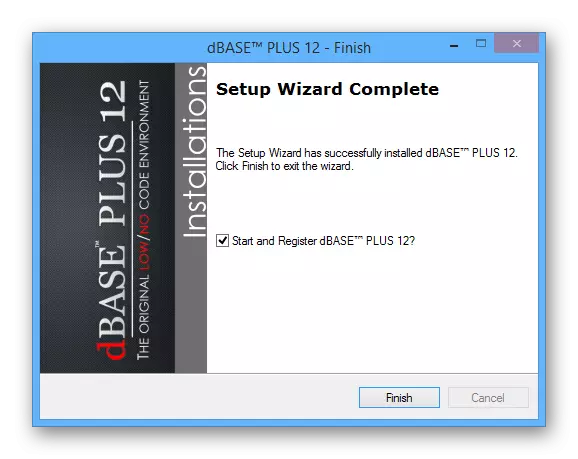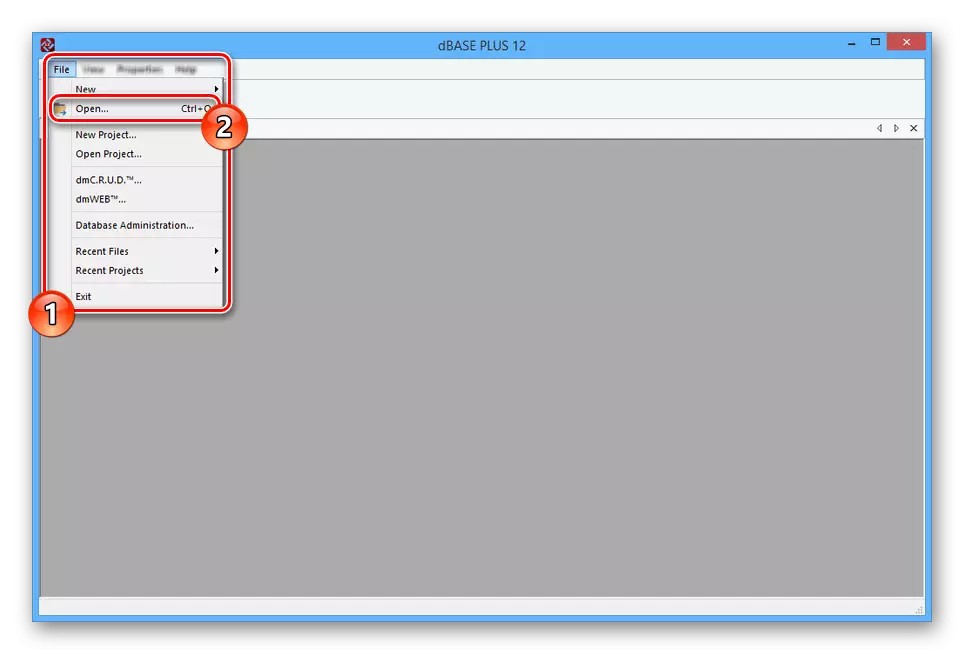Dokumén DB mangrupikeun file databés, anu tiasa dibuka sacara éksklusif dina program éta dimana aranjeunna adjana. Salaku bagian tina tulisan ieu, urang bakal ngobrol ngeunaan program anu paling luyu pikeun tujuan ieu.
Muka file DB
Dina sistem operasi Windows, anjeun tiasa mendakan dokumén ku mertahan DB, anu dina kalolobaan kasus nuju gambar cache. Kami nyarios ngeunaan file sareng metode sapertos pamanggihan maranéhanana dina tulisan anu relevan.Maca deui: File sketsa.db.db
Kusabab seueur program nyiptakeun file databés database sorangan, urang moal nganggap unggal hal individu. Cara salajengna ditepikeun dina dokumen deka sareng sambungan DB anu ngandung sakumpulan méja sareng sawah sareng nilai.
Métode 1: DBase
Dukungan DBE henteu ngan ukur jinis file kami nganggap, tapi seueur variétas panas. Software sayogi aya dina waktos mayar sareng waktos uji 30 dinten, salami anjeun moal kawates dina fungsionalitas.
Pindah ka situs resmi DBase
- Ti halaman awal sumber dina tawar anu dikintunkeun ku kami, undeuran file instalasi sareng masang program PC. Dina kasus urang, versi DBase Plates Ditambah 12 bakal dianggo.
- Klik ikon Program dina desktop atanapi dijalankeun tina diréktori akar.
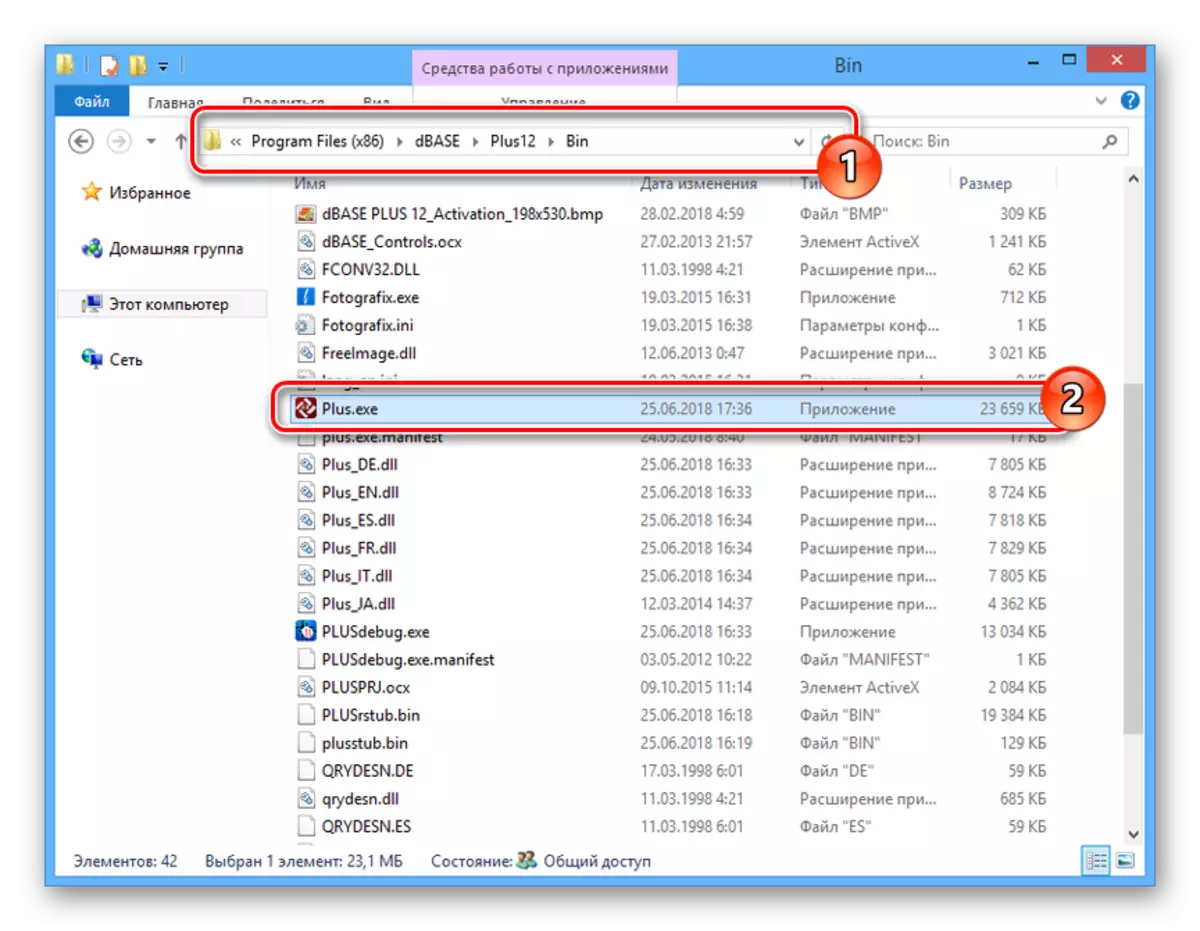
Pikeun nganggo versi uji, salami mimiti, pilih "Ngevaluasi Bbase Dovel 12".
- Buka kontak "file" sareng nganggo item kabuka.
- Ngalangkungan "daptar 1 file", pilih tabel "(* .dbf; *. DB).
Sakumaha anjeun tiasa tingali dina layar Screoshot, sakapeung aya masalah sareng nembongkeun data. Éta jarang jarang sareng henteu ngaganggu kana DBase.
Métode 2: Kantor Kelompok
Anjeun tiasa muka file data anu nganggo quattro Pro, Kantor Kantor Kecenguan Konserfék. Software ieu dibayar, tapi période uji gratis disayogikeun kalayan sababaraha watesan.
Pindah ka situs Kantor Kantor Sejarah
- Beban program kana komputer sareng pasang. Dina waktos anu sami, jaga di pikiran yén dina parangkat lunak kedah dipasang sacara dipasang deui, sareng ieu mangrupikeun leres tina komponén Qathattro Pro ProMattro.
- Pencét kana ikon Qathattro Pro pikeun muka aplikasi anu dipikahoyong. Ieu tiasa dilakukeun dina ti folder damel sareng ti desktop.
- Dina panel luhur, ngalegaan daptar "file" sareng pilih kabuka
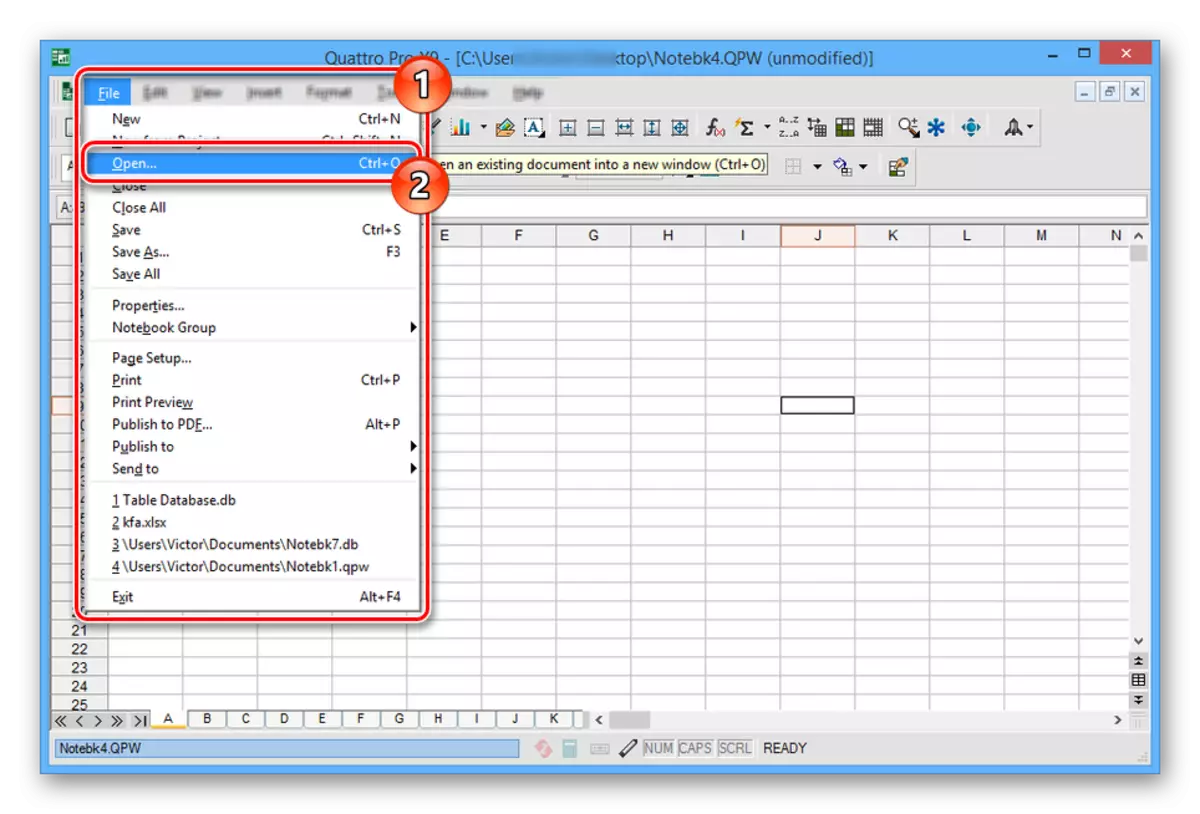
Atanapi klik kana ikon salaku polder dina toolbar.
- Dina jandela file kabuka, klik nami "Sur File" sareng pilih "Paradox v7 / v9 / v9 / v9.
- Tapigasi ka lokasi databés, pilih eta teras klik tombol kabuka.
- Dina tungtung pangolahan pondok, tabel disimpen dina file bakal dibuka. Dina hal ieu, mungkin waé pikeun ngabatalkeun eusi atanapi kasalahan nalika maca.
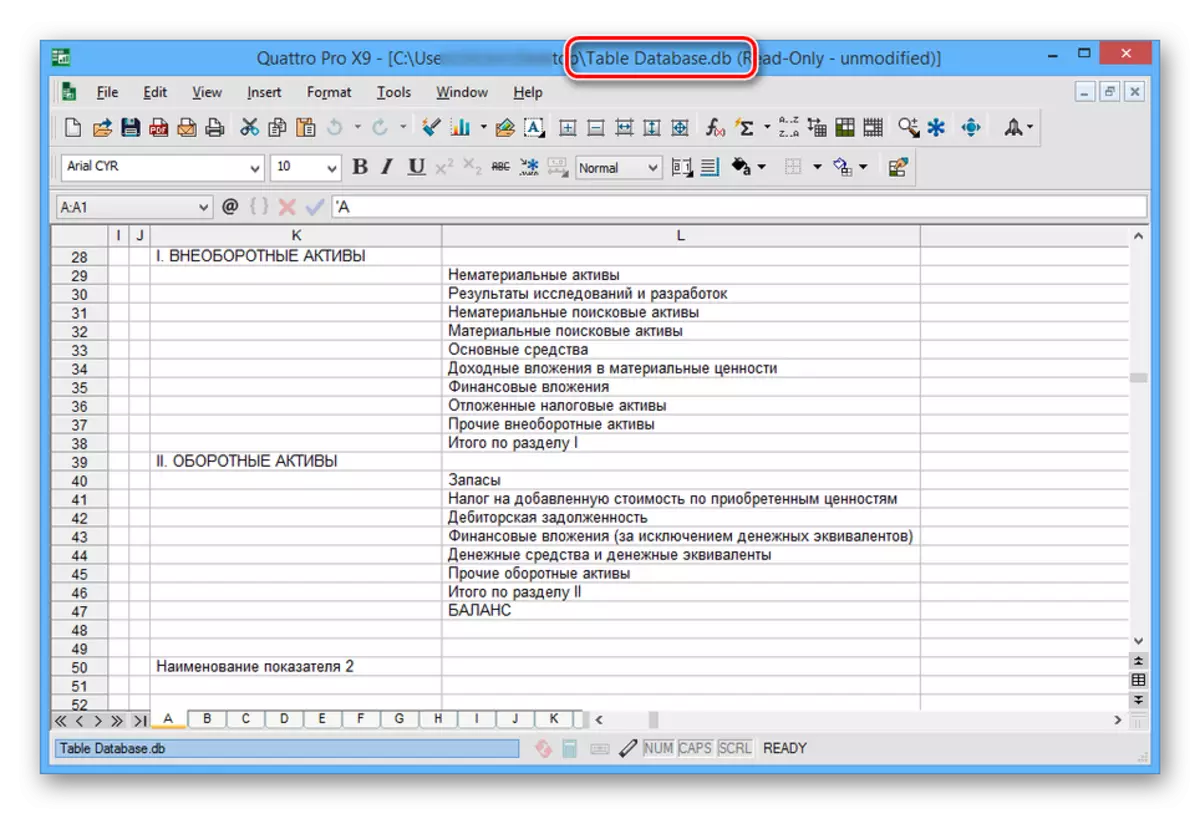
Program anu sami ngamungkinkeun anjeun pikeun ngahemat tabel dina format DB.

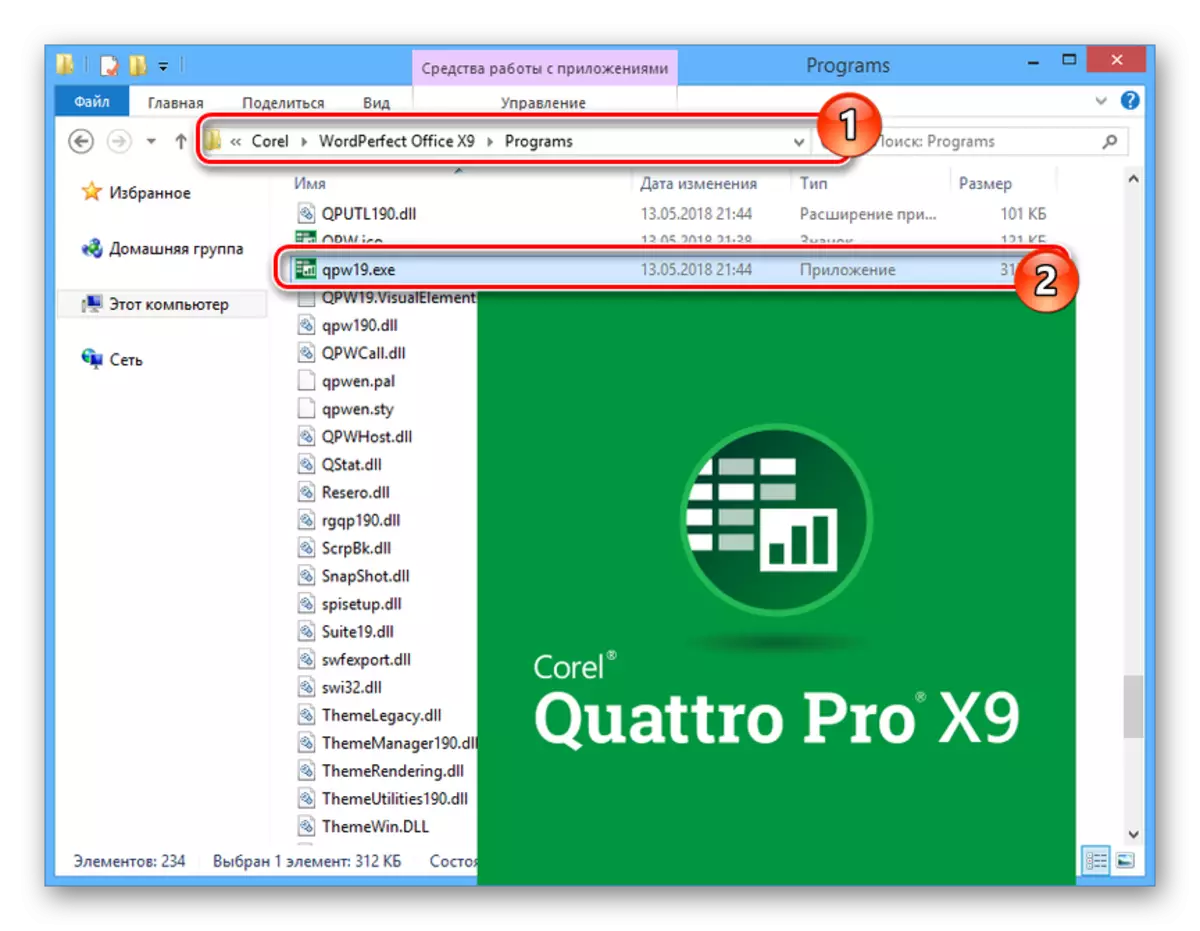


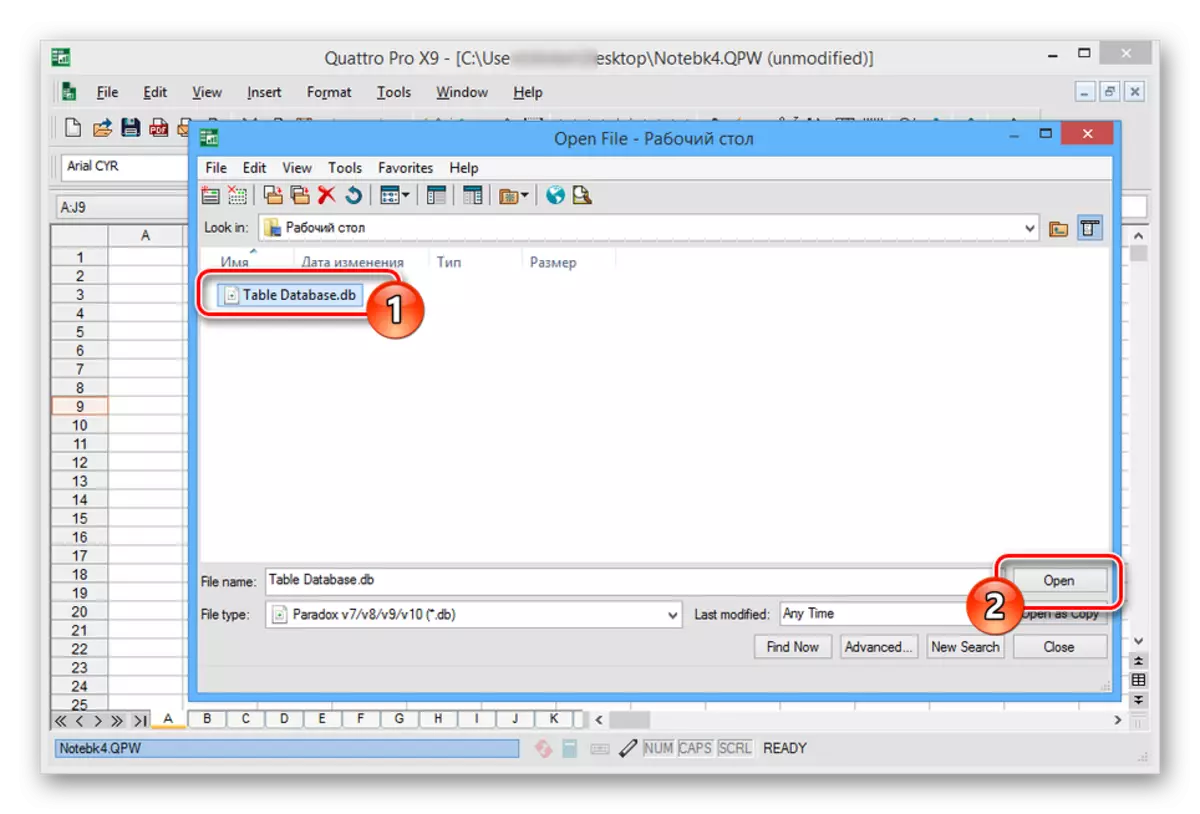

Kami ngarepkeun anjeun tiasa terang kumaha kabuka sareng upami diperlukeun, edit DB.
Kacindekan
Kadua program diulas dina tingkat anu ditarima sareng tugas anu ditugaskeun ka aranjeunna. Pikeun jawaban kana patarosan tambahan, mangga kontak kami dina koméntar.